Slik sletter du navngitte områder i Excel – TechCult
Miscellanea / / April 21, 2023
Du kan holde styr på ting ved hjelp av Microsoft Excel og administrere virksomheten din som en proff. Dette vil hjelpe deg å holde oversikt over alt fra økonomi til regninger og skatter i et regneark. På samme måte lar navngitte områder i Excel deg beskrive formler som er lagt inn i cellene. Så hvis du ofte jobber med dem, må du også vite hvordan du sletter navngitte områder i Excel. Fortsett å lese for å vite om navngitte celleområder kan slettes eller ikke.

Innholdsfortegnelse
Slik sletter du navngitte områder i Excel
Regneark kan bli rotete hvis du ikke tar nok hensyn til små detaljer. Du kan for eksempel lett bli forvirret hvis du stadig glemmer å slette de navngitte områdene når du ikke lenger trenger dem. Heldigvis vil denne artikkelen hjelpe deg med trinnene du trenger å vite for å slette navngitte områder i Excel.
Kan navngitte celleområder slettes?
Ja, det er en måte å slette navngitte områder i Excel. Fortsett å lese for å finne ut hvordan du gjør det med bare noen få enkle trinn.
Raskt svar
For å slette et navngitt område i Excel, her er hva du trenger å gjøre:
1. Åpne arbeidsbok og velg område.
2. Klikk på Formler og velg Navneansvarlig
3. Velg navngitt rekkevidde for å slette, klikk Slett, klikk deretter på OK.
Hvordan sletter jeg et navngitt område
Hvis du vil kvitte deg med et navngitt område i et Excel-ark og gjøre det ryddig, så må du vite hvordan jeg sletter et navngitt område. Her er hva du må gjøre:
1. Lansering MS Excel på din bærbare eller PC med Windows.
2. Åpne arbeidsbok der du ønsker å slette navngitte celleområder.
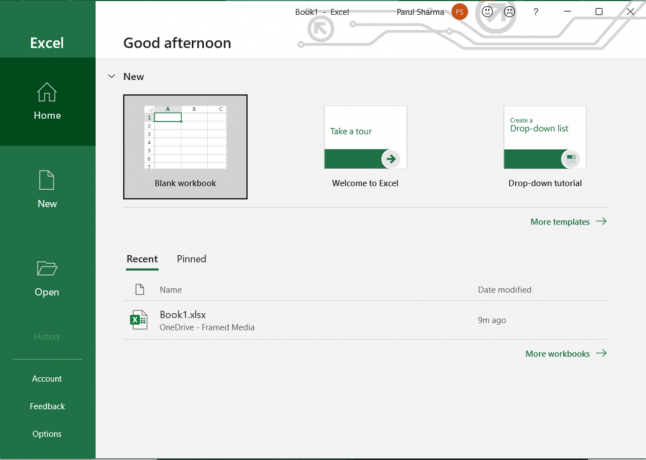
3. Klikk og dra til velg området.

4. Klikk deretter på Formler på toppen.

5. Velge Navneansvarlig.
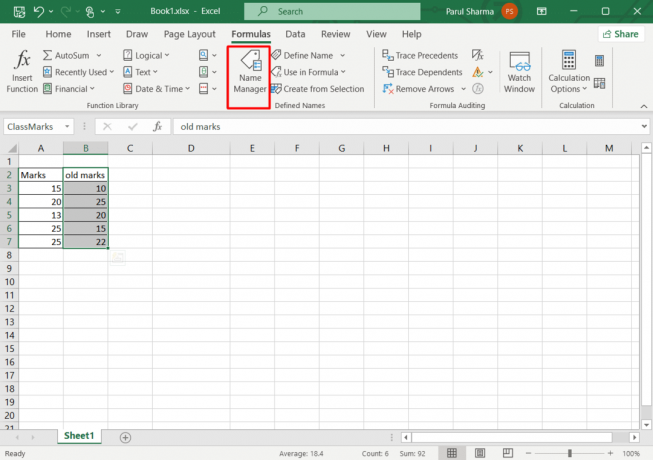
6. Klikk på navngitt rekkevidde som du vil slette.
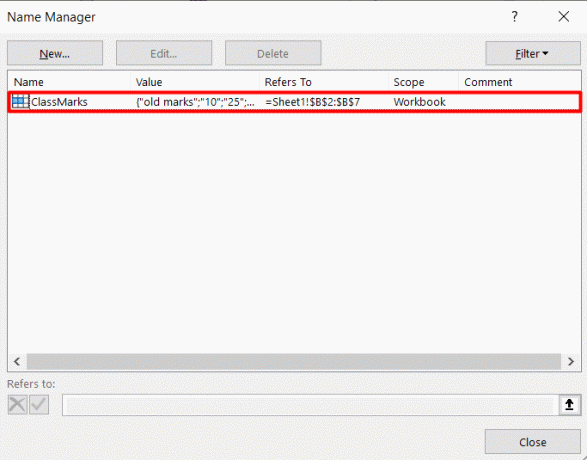
7. Klikk til slutt på Slett.
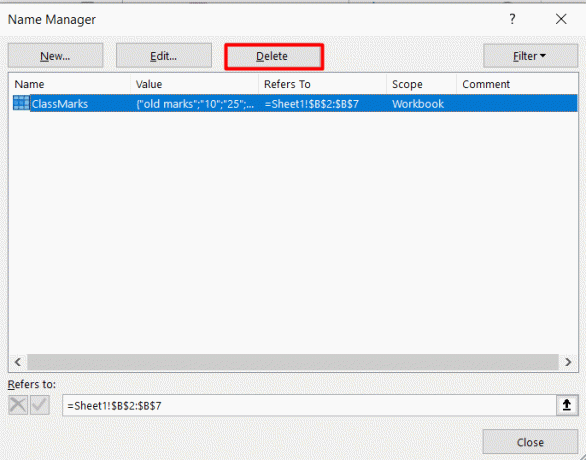
8. Klikk OK når forespørselen vises på skjermen.
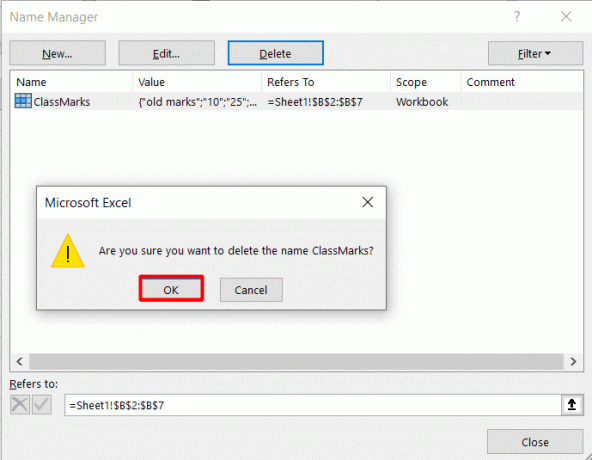
Les også: Forklar arbeidsbokbeskyttelsestyper i Excel
Hvordan sletter jeg raskt alle navngitte områder
For å raskt slette alle navngitte områder, er dette trinnene:
1. Følg trinn 1-4 som nevnt ovenfor.

2. trykk Shift-tasten å slette flere navn i en sammenhengende gruppe mens du klikker hvert navn.
MERK: Trykk Ctrl-tasten mens du sletter hvert navn for å slette flere navn i en ikke-sammenhengende gruppe.
3. Klikk deretter på Slett.
4. Plukke ut OK når du er ferdig.
Hvorfor kan jeg ikke slette et navneområde?
Mange ganger kan ikke brukere slette navngitte områder i MS Excel. Den mulige skyldige, i dette tilfellet, kan være at din data konverteres som en tabell som til slutt nedtoner slettealternativet.
Anbefalt:
- Hvordan laste ned WWE 2K23 gratis på PC
- Hvordan eksportere Trello Board til Excel
- Hvordan trekke fra flere celler i Excel
Vi håper denne artikkelen hjalp deg med å lære hvordan slette navngitte områder i Excel. Del dine verdifulle tilbakemeldinger og anmeldelser i kommentarene. Fortell oss også hva du vil lese neste gang, ettersom vi stadig kommer opp med teknologirelaterte ting.
Henry er en erfaren teknologiskribent med en lidenskap for å gjøre komplekse teknologiemner tilgjengelige for hverdagslesere. Med over ti års erfaring i teknologibransjen, har Chris blitt en pålitelig kilde til informasjon for sine lesere.



